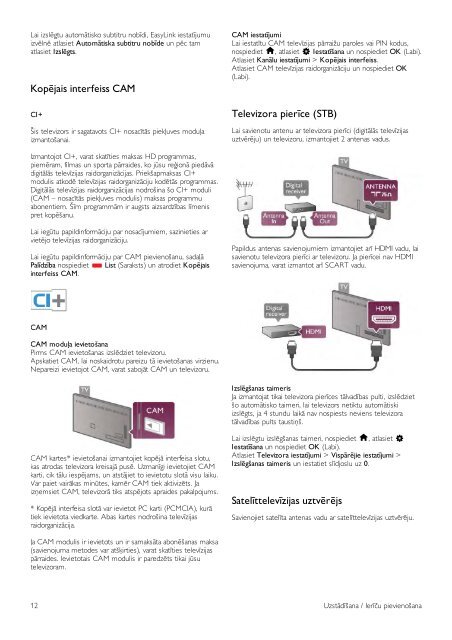Philips DesignLine Smart TV Edge LED 3D - Mode d’emploi - LAV
Philips DesignLine Smart TV Edge LED 3D - Mode d’emploi - LAV
Philips DesignLine Smart TV Edge LED 3D - Mode d’emploi - LAV
You also want an ePaper? Increase the reach of your titles
YUMPU automatically turns print PDFs into web optimized ePapers that Google loves.
Lai izslēgtu automātisko subtitru nobīdi, EasyLink iestatījumu<br />
izvēlnē atlasiet Automātiska subtitru nobīde un pēc tam<br />
atlasiet Izslēgts.<br />
Kopējais interfeiss CAM<br />
CI+<br />
Šis televizors ir sagatavots CI+ nosacītās piekļuves moduļa<br />
izmantošanai.<br />
CAM iestatījumi<br />
Lai iestatītu CAM televīzijas pārraižu paroles vai PIN kodus,<br />
nospiediet h, atlasiet S Iestatīšana un nospiediet OK (Labi).<br />
Atlasiet Kanālu iestatījumi > Kopējais interfeiss.<br />
Atlasiet CAM televīzijas raidorganizāciju un nospiediet OK<br />
(Labi).<br />
Televizora pierīce (STB)<br />
Lai savienotu antenu ar televizora pierīci (digitālās televīzijas<br />
uztvērēju) un televizoru, izmantojiet 2 antenas vadus.<br />
Izmantojot CI+, varat skatīties maksas HD programmas,<br />
piemēram, filmas un sporta pārraides, ko jūsu reģionā piedāvā<br />
digitālās televīzijas raidorganizācijas. Priekšapmaksas CI+<br />
modulis atkodē televīzijas raidorganizāciju kodētās programmas.<br />
Digitālās televīzijas raidorganizācijas nodrošina šo CI+ moduli<br />
(CAM – nosacītās piekļuves modulis) maksas programmu<br />
abonentiem. Šīm programmām ir augsts aizsardzības līmenis<br />
pret kopēšanu.<br />
Lai iegūtu papildinformāciju par nosacījumiem, sazinieties ar<br />
vietējo televīzijas raidorganizāciju.<br />
Lai iegūtu papildinformāciju par CAM pievienošanu, sadaļā<br />
Palīdzība nospiediet * List (Saraksts) un atrodiet Kopējais<br />
interfeiss CAM.<br />
Papildus antenas savienojumiem izmantojiet arī HDMI vadu, lai<br />
savienotu televizora pierīci ar televizoru. Ja pierīcei nav HDMI<br />
savienojuma, varat izmantot arī SCART vadu.<br />
CAM<br />
CAM moduļa ievietošana<br />
Pirms CAM ievietošanas izslēdziet televizoru.<br />
Apskatiet CAM, lai noskaidrotu pareizu tā ievietošanas virzienu.<br />
Nepareizi ievietojot CAM, varat sabojāt CAM un televizoru.<br />
Izslēgšanas taimeris<br />
Ja izmantojat tikai televizora pierīces tālvadības pulti, izslēdziet<br />
šo automātisko taimeri, lai televizors netiktu automātiski<br />
izslēgts, ja 4 stundu laikā nav nospiests neviens televizora<br />
tālvadības pults taustiņš.<br />
CAM kartes* ievietošanai izmantojiet kopējā interfeisa slotu,<br />
kas atrodas televizora kreisajā pusē. Uzmanīgi ievietojiet CAM<br />
karti, cik tālu iespējams, un atstājiet to ievietotu slotā visu laiku.<br />
Var paiet vairākas minūtes, kamēr CAM tiek aktivizēts. Ja<br />
izņemsiet CAM, televizorā tiks atspējots apraides pakalpojums.<br />
* Kopējā interfeisa slotā var ievietot PC karti (PCMCIA), kurā<br />
tiek ievietota viedkarte. Abas kartes nodrošina televīzijas<br />
raidorganizācija.<br />
Lai izslēgtu izslēgšanas taimeri, nospiediet h, atlasiet S<br />
Iestatīšana un nospiediet OK (Labi).<br />
Atlasiet Televizora iestatījumi > Vispārējie iestatījumi ><br />
Izslēgšanas taimeris un iestatiet slīdjoslu uz 0.<br />
Satelīttelevīzijas uztvērējs<br />
Savienojiet satelīta antenas vadu ar satelīttelevīzijas uztvērēju.<br />
Ja CAM modulis ir ievietots un ir samaksāta abonēšanas maksa<br />
(savienojuma metodes var atšķirties), varat skatīties televīzijas<br />
pārraides. Ievietotais CAM modulis ir paredzēts tikai jūsu<br />
televizoram.<br />
12 Uzstādīšana / Ierīču pievienošana